ผู้ใช้ iPhone และ iPad ส่วนใหญ่รู้อยู่แล้วว่าเกมนี้เป็นอย่างไรในช่วงกลางเกม Angry Birds ที่มีเพื่อนสนิทเริ่มส่งข้อความโต้ตอบแบบทันทีดังนั้นการสร้างป๊อปอัปนับไม่ถ้วนจากการแจ้งเตือนแบบพุช วิธีที่ iOS จัดการกับการแจ้งเตือนแบบพุชในปัจจุบันอาจเป็นเรื่องน่ารำคาญอย่างแท้จริง
คำแนะนำง่ายๆนี้จะแสดงวิธีควบคุมการแจ้งเตือนแบบพุชบนอุปกรณ์ iOS ของคุณช่วยให้คุณตัดสินใจได้ว่าแอพพลิเคชั่นใดที่มีความสำคัญพอที่จะขัดจังหวะสิ่งที่คุณกำลังทำกับการแจ้งเตือนข้อความ
สิ่งแรกที่คุณจะต้องทำบน iPhone, iPad หรือ iPod Touch ของคุณคือไปที่การตั้งค่า
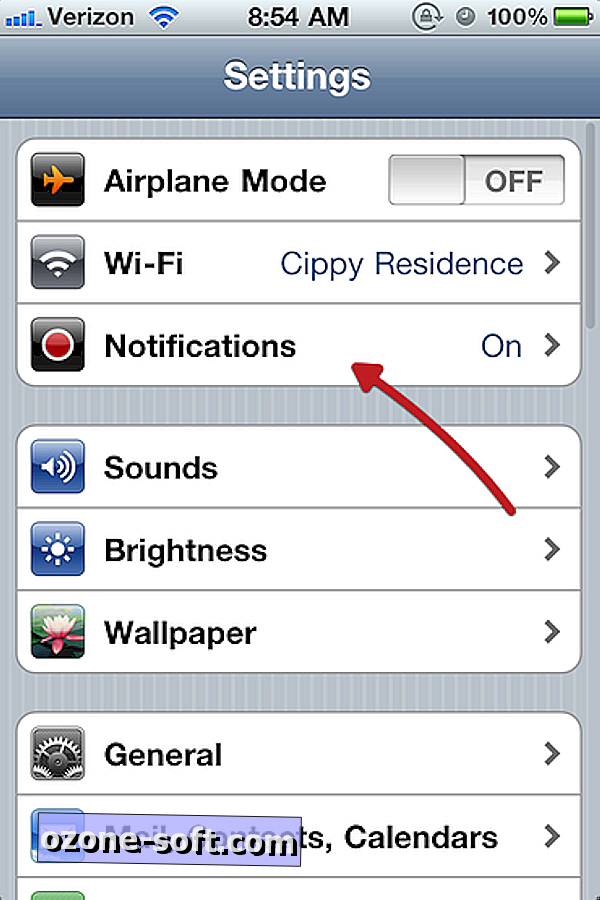

เมื่ออยู่ในการตั้งค่าให้แตะที่การแจ้งเตือน

ตอนนี้เราได้ไปที่ส่วนการแจ้งเตือนแล้วคุณจะเห็นปุ่มที่จะปิดการแจ้งเตือน (การแจ้งเตือนแบบพุช) สำหรับอุปกรณ์ iOS ของคุณโดยรวม การปิดการแจ้งเตือนแบบพุชทั่วทั้งกระดานจะป้องกันไม่ให้แอปใด ๆ ที่ปรากฏในหน้าจอนี้แจ้งเตือนคุณถึงเหตุการณ์ใหม่
นอกจากนี้ในส่วนนี้จะเป็นรายการแอพทั้งหมดที่ใช้บริการพุช iOS ที่นี่คุณสามารถเปลี่ยนการตั้งค่าการกดแอพตามแอปบนอุปกรณ์ของคุณ

เลือกแอพที่คุณต้องการเปลี่ยนการแจ้งเตือนและแตะที่มัน คุณจะเข้าสู่หน้าจอใหม่ที่แสดงรายการตัวเลือกสามตัวที่คุณสามารถเปิดหรือปิด นี่เป็นบทสรุปสั้น ๆ เกี่ยวกับสิ่งที่แต่ละตัวเลือกทำ
เสียง: หากเปิดเสียงแอพนั้นจะเล่นเสียงเมื่อมีการแจ้งเตือนใหม่เข้ามา หากปิดเสียงจะไม่มีการเล่นเสียง
การแจ้งเตือน: การ แจ้งเตือนคือข้อความป๊อปอัปที่ปรากฏขึ้นบนหน้าจอไม่ว่าคุณจะทำอะไรบนอุปกรณ์ของคุณ พวกเขาอาจล่วงล้ำมากเมื่อคุณดูภาพยนตร์เล่นเกมหรือแม้แต่อ่านอีเมล การปิดการแจ้งเตือนจะขจัดความรำคาญนี้
- ป้าย: ป้ายเป็นวงกลมเล็ก ๆ สีแดงที่มีตัวเลขอยู่ด้านในที่ปรากฏบนไอคอนแอพเพื่อให้คุณทราบว่ามีข้อความรอคุณอยู่กี่แอปในแอปนั้น การปิดป้ายจะเป็นการลบป้ายเหล่านี้ออกจากไอคอนแอป
คุณสามารถผ่านแอพของบุคคลที่สามที่มีรายชื่ออยู่ในการแจ้งเตือนทีละรายการปิดหรือเปิดใช้งานการแจ้งเตือนป๊อปอัปในแต่ละรายการตามที่คุณเห็นว่าแอปนั้นสำคัญพอที่จะครอบครองหน้าจอของคุณ ขั้นตอนง่าย ๆ เหล่านี้จะช่วยให้คุณควบคุมประสบการณ์ iOS ได้ดียิ่งขึ้น













แสดงความคิดเห็นของคุณ